Que vous vous retrouviez à monter une vidéo où vous devez censurer quelque chose d'obscène, une marque ou quelqu'un en particulier ; la fonction pixel ou censeur est utile.
C'est pourquoi aujourd'hui nous allons vous montrer comment exécuter cette fonction dans Sony Vegas Pro.Suivez l'étape par étape que nous avons rassemblée pour vous ci-dessous, afin que vous puissiez commencer à travailler avec tout ce dont vous avez besoin.

Censurez ce dont vous avez besoin dans une vidéo via Sony Vegas Pro
En fait, le processus de censure de quelque chose dans une vidéo via Sony Vegas Pro est simple et vous vous laisserez emporter petit à petit. En quelques clics à travers ses options, vous aurez la censure dont vous avez besoin en un rien de temps.
Il vous suffit de commencer à importer la vidéo que vous souhaitez modifier via l'emplacement dans le Food Menu principal de Sony Vegas Pro. Maintenant, il vous suffit de faire glisser la vidéo vers la soi-disant chronologie pour démarrer le processus en tant que tel.
Maintenant, nous vous recommandons de dupliquer la vidéo, afin que vous puissiez apporter des modifications comme bon vous semble sans altérer l'original, juste en cas d'urgence. Pour ce faire, faites un clic droit dessus et cliquez sur l'option "Piste en double". Montez ensuite et cliquez sur le bouton Zoom In / Crop Event.
Vous verrez maintenant qu'une fenêtre s'ouvre avec tous les effets disponibles à appliquer à la vidéo. Maintenant, la vidéo apparaîtra avec une icône que vous pouvez styliser afin que vous puissiez ajouter l'intensité de la censure dans Suivant. N'oubliez pas que vous pouvez recadrer l'image que vous avez avec les points d'ancrage et les ajuster au besoin.
Donc, pour censurer à travers un masque, vous devez vous rendre dans la fenêtre contextuelle qui se trouve sur le côté gauche de l'écran et sélectionner le masque. Cliquez maintenant sur l'option qui a la forme d'un stylo et dans la partie de « Appliquer des effets » trouvé dans l'option Masque, cliquez sur "Oui".
Avec cette ancre, dessinez maintenant la forme dans la vidéo que vous souhaitez censurer. Ensuite, vous pourrez voir dans la chronologie un onglet indiquant FX et recherchez l'effet de censure que vous souhaitez le plus. Vous pouvez choisir parmi toutes sortes de pixels. Lorsque vous le sélectionnez, vous pourrez voir le niveau de censure et le vérifier.
Faites maintenant glisser l'effet vers le haut de la vidéo. N'oubliez pas que vous pouvez contrôler l'effet de censure avec des intervalles verticaux et horizontaux dans le Options d' effet. Maintenant que tout est prêt, appuyez sur la barre d'espace de votre clavier et voyez comment cela se passe.
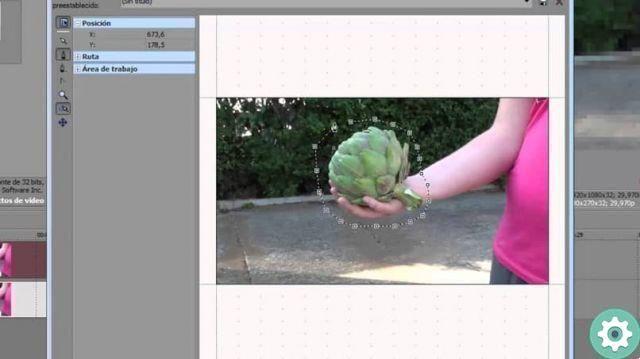
Censurer quelque chose en mouvement
Maintenant, ce que vous voulez censurer est en mouvement, il vous suffit de changer l'outil d'ancrage que vous avez choisi précédemment et qui avait la forme d'un stylo dans le normal outil de changement.
Cela vous permettra de déplacer l'effet de censure où voulez-vous. Alors s'il vous plaît faites-le patiemment, prévisualisez l'intégralité du projet et enregistrez-le afin que vous puissiez l'exécuter avec succès plus tard.


























